 pembangunan bahagian belakang
pembangunan bahagian belakang
 Tutorial Python
Tutorial Python
 Cara: Menyimpan Apl Django dan Postgres dengan Docker
Cara: Menyimpan Apl Django dan Postgres dengan Docker
Cara: Menyimpan Apl Django dan Postgres dengan Docker
Artikel ini pada asalnya diterbitkan di Blog Shipyard.
Semasa anda membina apl Django dan PostgreSQL anda, anda mungkin memikirkan beberapa kotak yang ingin anda semak:
- Mudah alih: bolehkah saya mengedarkan ini antara mesin atau ahli pasukan?
- Boleh skala: adakah apl ini mampu mengendalikan peningkatan dalam bilangan pengguna, permintaan atau beban kerja am?
- Cloud native: bolehkah saya mengehoskan apl ini dalam pembangunan, sementara, pementasan dan/atau persekitaran awan pengeluaran?
Menggunakan Docker dan Docker Compose boleh membantu menyediakan apl anda untuk setiap peringkat kitaran hayat pembangunan, daripada tempatan kepada pengeluaran. Dalam siaran ini, kami akan membincangkan beberapa asas untuk menyesuaikan fail Dockerfile dan Compose untuk apl Django dengan pangkalan data Postgres.
TLDR: Shipyard mengekalkan aplikasi pemula Django / Postgres, disediakan untuk membina dan menjalankan dengan Docker dan Docker Compose. Garpu di sini. Anda boleh menggunakannya sebagai templat projek atau sebagai rujukan untuk apl sedia ada anda.
Apakah Django?
Django ialah rangka kerja web berasaskan Python sumber terbuka. Ia digunakan terutamanya sebagai bahagian belakang untuk apl web. Django mengikut falsafah "termasuk bateri" — ia dilengkapi dengan sokongan penghalaan, rangka kerja log masuk, pelayan web, alat pangkalan data dan banyak lagi. Django sering dibandingkan dengan Flask dan mendapat markah yang lebih baik pada hampir semua bahagian.
Anda menggunakan apl Django setiap hari. Spotify, Doordash, Instagram, Eventbrite dan Pinterest semuanya mempunyai Django dalam timbunan mereka — yang menggambarkan kelantangan tentang sejauh mana ia boleh dikembangkan dan berskala.
Faedah Melabuhkan Apl Django
Menjalankan apl Django dengan bekas Docker membuka kunci beberapa kes penggunaan baharu. Sejurus selepas itu, ini merupakan peningkatan kepada aliran kerja pembangunan setempat anda — menjadikan persediaan lebih bersih dan lebih mudah.
Jika anda ingin mengehos projek anda dengan awan, anda biasanya memerlukannya dalam bekas. Perkara yang menarik tentang bekas Docker ialah ia boleh digunakan sepanjang setiap peringkat pembangunan, dari tempatan hingga pengeluaran. Anda juga boleh mengedarkan imej Docker anda supaya orang lain boleh menjalankannya serta-merta tanpa sebarang pemasangan atau pembinaan.
Sekurang-kurangnya, jika anda menyertakan Dockerfile dengan projek anda, anda boleh memastikan ia dibina dan berjalan secara sama setiap masa, pada setiap sistem.
Memilih pengurus pakej Python
Apl Python kami memerlukan pengurus pakej untuk menjejak, versi dan memasang kebergantungannya. Ini membantu kami mengurus inits/kemas kini pergantungan, bukannya melaksanakannya secara individu dan mengekalkan versi pakej merentas mesin.
Kedua-dua Pip dan Puisi ialah pengurus pergantungan yang popular untuk Python, walaupun terdapat beberapa orang lain yang beredar di sekitar (cth. uv, Conda, Rye).
Pip adalah sangat mudah. Pengguna boleh menyenaraikan pakej mereka dalam fail requirements.txt dengan versi masing-masing dan menjalankan pemasangan pip untuk menyediakannya. Pengguna boleh menangkap kebergantungan sedia ada dan versinya dengan menjalankan pip freeze > requirements.txt dalam akar projek.
Puisi pengurus pakej berkebolehan tinggi untuk apl dalam sebarang skala, tetapi ia kurang mudah untuk dikonfigurasikan berbanding Pip (ia menggunakan fail TOML dengan jadual, metadata dan skrip). Puisi juga menggunakan fail kunci (poetry.lock) untuk "mengunci" kebergantungan pada versi semasanya (dan kebergantungan mereka mengikut versi). Dengan cara ini, jika projek anda berfungsi pada masa tertentu pada mesin tertentu, keadaan ini akan dikekalkan. Menjalankan puisi init menggesa pengguna dengan satu siri pilihan untuk menjana fail pyproject.toml.
Menulis fail Docker untuk apl Django
Untuk Dockerize apl Django anda, anda akan mengikut struktur Dockerfile klasik (tetapkan imej asas, tetapkan direktori kerja, dsb.) dan kemudian ubah suainya dengan arahan pemasangan khusus projek, mungkin terdapat dalam README.
Memilih imej asas
Kami boleh memilih imej Python yang ringan untuk bertindak sebagai asas kami untuk Dockerfile ini. Untuk menyemak imbas versi mengikut teg, lihat halaman Python di Docker Hub. Saya memilih Alpine di sini kerana ia akan mengekalkan imej kami kecil:
FROM python:3.8.8-alpine3.13
Menetapkan direktori kerja
Di sini, kami akan mentakrifkan direktori kerja dalam bekas Docker. Semua laluan yang disebut selepas ini adalah relatif kepada ini.
WORKDIR /srv
Memasang kebergantungan sistem
Terdapat beberapa perpustakaan yang perlu kami tambahkan sebelum kami boleh mengkonfigurasi Puisi:
RUN apk add --update --no-cache \ gcc \ libc-dev \ libffi-dev \ openssl-dev \ bash \ git \ libtool \ m4 \ g++ \ autoconf \ automake \ build-base \ postgresql-dev
Memasang Puisi
Seterusnya, kami akan memastikan kami menggunakan versi terkini Pip, dan kemudian menggunakannya untuk memasang Puisi di dalam bekas kami:
RUN pip install --upgrade pip RUN pip install poetry
Installing our project’s dependencies
This app’s dependencies are defined in our pyproject.toml and poetry.lock files. Let’s bring them over to the container’s working directory, and then install from their declarations:
ADD pyproject.toml poetry.lock ./ RUN poetry install
Adding and installing the project itself
Now, we’ll copy over the rest of the project, and install the Django project itself within the container:
ADD src ./src RUN poetry install
Executing the start command
Finally, we’ll run our project’s start command. In this particular app, it’ll be the command that uses Poetry to start the Django development server:
CMD ["poetry", "run", "python", "src/manage.py", "runserver", "0:8080"]
The complete Dockerfile
When we combine the snippets from above, we’ll get this Dockerfile:
FROM python:3.8.8-alpine3.13 WORKDIR /srv RUN apk add --update --no-cache \ gcc \ libc-dev \ libffi-dev \ openssl-dev \ bash \ git \ libtool \ m4 \ g++ \ autoconf \ automake \ build-base \ postgresql-dev RUN pip install --upgrade pip RUN pip install poetry ADD pyproject.toml poetry.lock ./ RUN poetry install ADD src ./src RUN poetry install CMD ["poetry", "run", "python", "src/manage.py", "runserver", "0:8080"]
Writing a Docker Compose service definition for Django
We’re going to split this app into two services: django and postgres. Our django service will be built from our Dockerfile, containing all of our app’s local files.
Setting the build context
For this app, we want to build the django service from our single Dockerfile and use the entire root directory as our build context path. We can set our build label accordingly:
django: build: .
Setting host and container ports
We can map port 8080 on our host machine to 8080 within the container. This will also be the port we use to access our Django app — which will soon be live at http://localhost:8080.
ports: - '8080:8080'
Adding a service dependency
Since our Django app is connecting to a database, we want to instruct Compose to spin up our database container (postgres) first. We’ll use the depends_on label to make sure that service is ready and running before our django service starts:
depends_on: - postgres
Creating a bind mount
Since we’ll be sharing files between our host and this container, we can define a bind mount by using the volumes label. To set the volume, we’ll provide a local path, followed by a colon, followed by a path within the container. The ro flag gives the container read-only permissions for these files:
volumes: - './src:/srv/src:ro'
The end result
Combining all the options/configurations from above, our django service should look like this:
django:
build: .
ports:
- '8080:8080'
depends_on:
- postgres
volumes:
- './src:/srv/src:ro'
Adding a PostgreSQL database
Our Django app is configured to connect to a PostgreSQL database. This is defined in our settings.py:
DATABASES = {
'default': {
'ENGINE': 'django.db.backends.postgresql',
'NAME': 'app',
'USER': 'obscure-user',
'PASSWORD': 'obscure-password',
'HOST': 'postgres',
'PORT': 5432,
}
}
Pulling the Postgres image
We can migrate our existing database to its own Docker container to isolate it from the base Django app. First, let’s define a postgres service in our Compose file and pull the latest lightweight Postgres image from Docker Hub:
postgres: image: 'postgres:14.13-alpine3.20'
Passing in env vars
To configure our PostgreSQL database, we can pass in a few environment variables to set credentials and paths. You may want to consider using a Secrets Manager for this.
environment: - POSTGRES_DB=app - POSTGRES_USER=obscure-user - POSTGRES_PASSWORD=obscure-password - PGDATA=/var/lib/postgresql/data/pgdata
Setting host and container ports
We can expose our container port by setting it to the default Postgres port: 5432. For this service, we’re only specifying a single port, which means that the host port will be randomized. This avoids collisions if you’re running multiple Postgres instances.
ports: - '5432'
Adding a named data volume
In our postgres definition, we can add a named volume. This is different from the bind mount that we created for the django service. This will persist our data after the Postgres container spins down.
volumes: - 'postgres:/var/lib/postgresql/data'
Outside of the service definitions and at the bottom of the Compose file, we’ll declare the named postgres volume again. By doing so, we can reference it from our other services if needed.
volumes: postgres:
Putting it all together
And here’s the resulting PostgreSQL definition in our Compose file:
postgres:
image: 'postgres:14.13-alpine3.20'
environment:
- POSTGRES_DB=app
- POSTGRES_USER=obscure-user
- POSTGRES_PASSWORD=obscure-password
- PGDATA=/var/lib/postgresql/data/pgdata
ports:
- '5432'
volumes:
- 'postgres:/var/lib/postgresql/data'
volumes:
postgres:
Deploying our app in a Shipyard ephemeral environment
We can get our app production-ready by deploying it in a Shipyard application — this means we’ll get an ephemeral environment for our base branch, as well as environments for every PR we open.
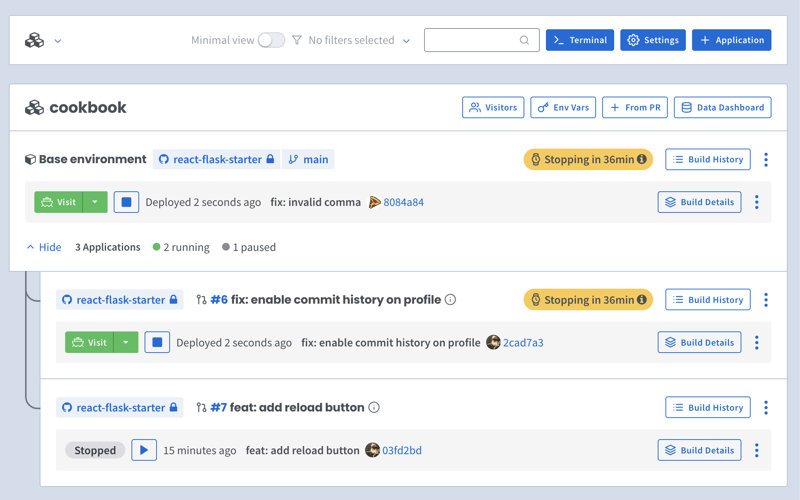
Adding Docker Compose labels
Shipyard transpiles Compose files to Kubernetes manifests, so we’ll add some labels to make it Kubernetes-compatible.
Under our django service, we can add two custom Shipyard labels:
labels: shipyard.init: 'poetry run python src/manage.py migrate' shipyard.route: '/'
- The shipyard.init label will run a database migration before our django service starts
- The shipyard.route label will send HTTP requests to this service’s port
Creating a Shipyard app
Next, you can go to your Shipyard dashboard. If you haven’t already, sign up for a 30-day free trial.
Click the + Application button, then select your repo, services, and import your env vars.
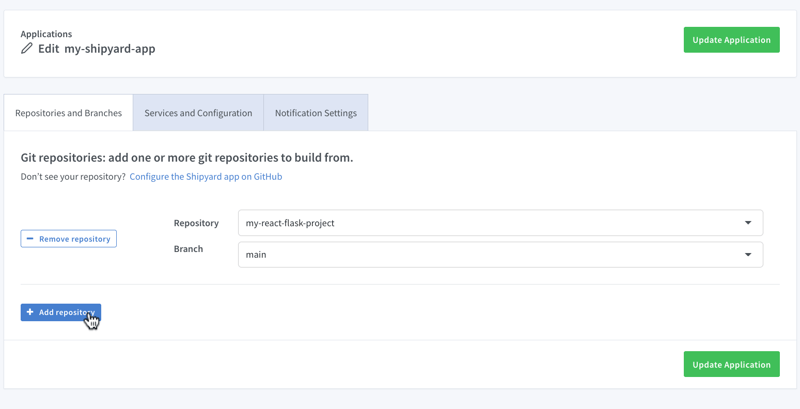
Visiting the app
Once it finishes building, you can click the green Visit button to access your short-lived ephemeral environment. What comes next?
- View your app’s build, deploy, and run logs
- Use our GitHub Action or CircleCI orb to integrate with your CI/CD
- Add SSO visitors to your app
- Create a PR to see your code changes in a new environment
And that’s all!
Now you have a fully containerized Django app with a database! You can run it locally with Docker Compose, preview and test it in an ephemeral environment, and iterate until it’s production-ready.
Want to Dockerize a Yarn app next? Check out our guide!
Atas ialah kandungan terperinci Cara: Menyimpan Apl Django dan Postgres dengan Docker. Untuk maklumat lanjut, sila ikut artikel berkaitan lain di laman web China PHP!

Alat AI Hot

Undresser.AI Undress
Apl berkuasa AI untuk mencipta foto bogel yang realistik

AI Clothes Remover
Alat AI dalam talian untuk mengeluarkan pakaian daripada foto.

Undress AI Tool
Gambar buka pakaian secara percuma

Clothoff.io
Penyingkiran pakaian AI

Video Face Swap
Tukar muka dalam mana-mana video dengan mudah menggunakan alat tukar muka AI percuma kami!

Artikel Panas

Alat panas

Notepad++7.3.1
Editor kod yang mudah digunakan dan percuma

SublimeText3 versi Cina
Versi Cina, sangat mudah digunakan

Hantar Studio 13.0.1
Persekitaran pembangunan bersepadu PHP yang berkuasa

Dreamweaver CS6
Alat pembangunan web visual

SublimeText3 versi Mac
Perisian penyuntingan kod peringkat Tuhan (SublimeText3)

Topik panas
 1675
1675
 14
14
 1429
1429
 52
52
 1333
1333
 25
25
 1278
1278
 29
29
 1257
1257
 24
24
 Python vs C: Lengkung pembelajaran dan kemudahan penggunaan
Apr 19, 2025 am 12:20 AM
Python vs C: Lengkung pembelajaran dan kemudahan penggunaan
Apr 19, 2025 am 12:20 AM
Python lebih mudah dipelajari dan digunakan, manakala C lebih kuat tetapi kompleks. 1. Sintaks Python adalah ringkas dan sesuai untuk pemula. Penaipan dinamik dan pengurusan memori automatik menjadikannya mudah digunakan, tetapi boleh menyebabkan kesilapan runtime. 2.C menyediakan kawalan peringkat rendah dan ciri-ciri canggih, sesuai untuk aplikasi berprestasi tinggi, tetapi mempunyai ambang pembelajaran yang tinggi dan memerlukan memori manual dan pengurusan keselamatan jenis.
 Pembelajaran Python: Adakah 2 jam kajian harian mencukupi?
Apr 18, 2025 am 12:22 AM
Pembelajaran Python: Adakah 2 jam kajian harian mencukupi?
Apr 18, 2025 am 12:22 AM
Adakah cukup untuk belajar Python selama dua jam sehari? Ia bergantung pada matlamat dan kaedah pembelajaran anda. 1) Membangunkan pelan pembelajaran yang jelas, 2) Pilih sumber dan kaedah pembelajaran yang sesuai, 3) mengamalkan dan mengkaji semula dan menyatukan amalan tangan dan mengkaji semula dan menyatukan, dan anda secara beransur-ansur boleh menguasai pengetahuan asas dan fungsi lanjutan Python dalam tempoh ini.
 Python vs C: Meneroka Prestasi dan Kecekapan
Apr 18, 2025 am 12:20 AM
Python vs C: Meneroka Prestasi dan Kecekapan
Apr 18, 2025 am 12:20 AM
Python lebih baik daripada C dalam kecekapan pembangunan, tetapi C lebih tinggi dalam prestasi pelaksanaan. 1. Sintaks ringkas Python dan perpustakaan yang kaya meningkatkan kecekapan pembangunan. 2. Ciri-ciri jenis kompilasi dan kawalan perkakasan meningkatkan prestasi pelaksanaan. Apabila membuat pilihan, anda perlu menimbang kelajuan pembangunan dan kecekapan pelaksanaan berdasarkan keperluan projek.
 Python vs C: Memahami perbezaan utama
Apr 21, 2025 am 12:18 AM
Python vs C: Memahami perbezaan utama
Apr 21, 2025 am 12:18 AM
Python dan C masing -masing mempunyai kelebihan sendiri, dan pilihannya harus berdasarkan keperluan projek. 1) Python sesuai untuk pembangunan pesat dan pemprosesan data kerana sintaks ringkas dan menaip dinamik. 2) C sesuai untuk prestasi tinggi dan pengaturcaraan sistem kerana menaip statik dan pengurusan memori manual.
 Yang merupakan sebahagian daripada Perpustakaan Standard Python: Senarai atau Array?
Apr 27, 2025 am 12:03 AM
Yang merupakan sebahagian daripada Perpustakaan Standard Python: Senarai atau Array?
Apr 27, 2025 am 12:03 AM
Pythonlistsarepartofthestandardlibrary, sementara
 Python: Automasi, skrip, dan pengurusan tugas
Apr 16, 2025 am 12:14 AM
Python: Automasi, skrip, dan pengurusan tugas
Apr 16, 2025 am 12:14 AM
Python cemerlang dalam automasi, skrip, dan pengurusan tugas. 1) Automasi: Sandaran fail direalisasikan melalui perpustakaan standard seperti OS dan Shutil. 2) Penulisan Skrip: Gunakan Perpustakaan Psutil untuk memantau sumber sistem. 3) Pengurusan Tugas: Gunakan perpustakaan jadual untuk menjadualkan tugas. Kemudahan penggunaan Python dan sokongan perpustakaan yang kaya menjadikannya alat pilihan di kawasan ini.
 Python untuk pengkomputeran saintifik: rupa terperinci
Apr 19, 2025 am 12:15 AM
Python untuk pengkomputeran saintifik: rupa terperinci
Apr 19, 2025 am 12:15 AM
Aplikasi Python dalam pengkomputeran saintifik termasuk analisis data, pembelajaran mesin, simulasi berangka dan visualisasi. 1.Numpy menyediakan susunan pelbagai dimensi yang cekap dan fungsi matematik. 2. Scipy memanjangkan fungsi numpy dan menyediakan pengoptimuman dan alat algebra linear. 3. Pandas digunakan untuk pemprosesan dan analisis data. 4.Matplotlib digunakan untuk menghasilkan pelbagai graf dan hasil visual.
 Python untuk Pembangunan Web: Aplikasi Utama
Apr 18, 2025 am 12:20 AM
Python untuk Pembangunan Web: Aplikasi Utama
Apr 18, 2025 am 12:20 AM
Aplikasi utama Python dalam pembangunan web termasuk penggunaan kerangka Django dan Flask, pembangunan API, analisis data dan visualisasi, pembelajaran mesin dan AI, dan pengoptimuman prestasi. 1. Rangka Kerja Django dan Flask: Django sesuai untuk perkembangan pesat aplikasi kompleks, dan Flask sesuai untuk projek kecil atau sangat disesuaikan. 2. Pembangunan API: Gunakan Flask atau DjangorestFramework untuk membina Restfulapi. 3. Analisis Data dan Visualisasi: Gunakan Python untuk memproses data dan memaparkannya melalui antara muka web. 4. Pembelajaran Mesin dan AI: Python digunakan untuk membina aplikasi web pintar. 5. Pengoptimuman Prestasi: Dioptimumkan melalui pengaturcaraan, caching dan kod tak segerak



